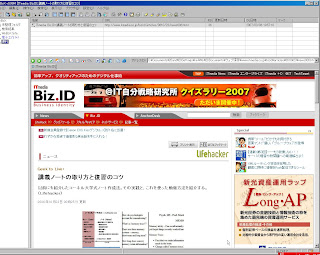windowsからリモートでLinuxへログインするためsshの設定 windows側の端末としては PuTTY をダウンロードしてくる。 あと puttygen.exe をDownload PuTTY!からダウンロード。 puttygen.exeを起動してGenerateを押してマウスを適当に動かして乱数を作りつつキーを作る。 Key passphrase と Confirm passphraseにいわゆるパスワードを入れる。 save public keyでhogehoge.pubなどで保存。 save private keyでhogehoge.ppkなどで保存。 このうちhogehoge.pubは公開鍵で自由に扱えるが、hogehoge.ppkは非公開鍵なのでネットワークなどに乗せない。 Linux側 gnomeのシステム管理->サービスの管理のリモート・シェル・サービスにチェックが入っているか確認。 システム管理->セキュリティレベルの設定とファイアウォールの設定のsshにチェックが入っているか確認。 リモートログインしたいユーザーでログインする。 hogehoge.pubをLinux側へsamba等を使って$HOME/.ssh/以下へコピーする。 # ssh-keygen -i -f hogehoge.pub > hogehoge.pub としてopenSSH用に変換する。 # cat hogehoge.pub >> $HOME/.ssh/authorized_keys としてauthorized_keysへ公開鍵を追加する。 # chmod 600 $HOME/.ssh/authorized_keys としてこのファイルのアクセス権を制限する。 Putty側 セッション->ホスト名でLinux側のIPアドレスなどを指定。 接続->データ->自動ログインのユーザー名にログインしたいユーザー名を入力。 接続->ssh->認証->認証のためのプライベートキーファイルにhogehoge.ppkの非公開鍵を指定する。 セッション->保存されたセッションへこれらの設定を保存したい名前を入力。 以降はセッションを選択して読み込みで設定を読み出せる。 あとは開くでターミナルウィンドウが開くのでパスワ

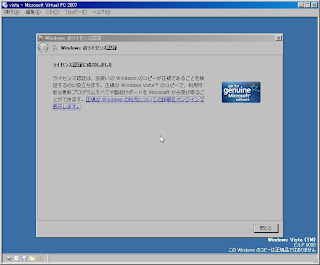



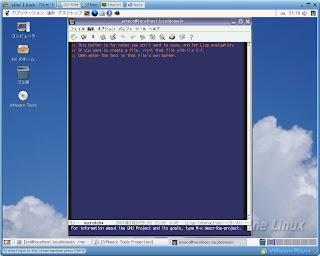


.JPG)